使用我的D盘bitlocker加密,但当我解锁时,我总是提醒参数错误无法访问。无论我输入多少次密码,都表明参数错误,无法访问。该怎么办?里面有我很重要的照片!”
我们知道,BitLocker是内置于Windows Vista以及系统的全磁盘加密功能。它会将Windows用于保存文件的安装分区或其他分区进行加密。换句话说,它是微软为用户提供的数据保险箱。
它有很高的安全性,但这并不意味着使用它是安全的。计算机是一个非常复杂的系统,在运行中不可避免地会出现一些问题,如上述用户提到的BitLocker参数错误无法访问。我们甚至不能打开磁盘,更不用说查看数据了?不要气馁,车到山前必有路,遇到这种情况,还是有办法的,有兴趣就看!
常见的BitLocker无法访问的情况
BitLocker不能访问参数错误怎么办?
BitLocker如何恢复加密数据?
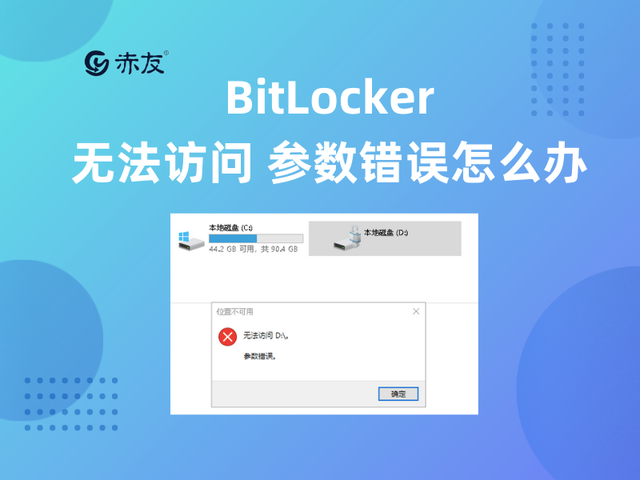 常见BitLocker加密磁盘无法打开的情况
常见BitLocker加密磁盘无法打开的情况BitLocker有很多情况下加密磁盘打不开,常见的多为以下几种:
忘记密码。在这种情况下,您可以选择密码框下的忘记密码和以前保存的恢复密钥。在这种情况下,您可以选择密码框下的忘记密码和以前保存的恢复密钥。忘记密钥。这种情况可以登录Microsof官网以查找 Bitlocker 恢复密钥。注:只与域(如工作域或学校域)无关PC上使用 Bitlocker 允许使用此选项。
如果忘记密码或恢复密钥,除了试图找到正确的密码BitLocker除了密码或恢复密钥,没有其他方法。因为加密目前可以破解BitLocker软件很少,可以说几乎没有。
拒绝访问,通常可以尝试重新启动Bitlocker。参数错误,拒绝访问。造成这种情况的原因很多,具体方法见下文。如果输入正确的密码/密钥,仍然会出现BitLocker参数错误无法访问,加密磁盘无法打开,请参考以下方法。
1.尝试关闭BitLocker
选择控制面板>系统与安全>“管理BitLocker”>“关闭BitLocker然后在弹出解密窗口中选择解密驱动器,解密后关闭BitLocker,此时再看能否成功打开磁盘。
2.输入命令(有风险)如果上述方法无用,您的磁盘仍然无法打开,系统文件很可能有问题。您可以尝试使用以下命令来检查和修复您的系统组件。
值得注意的是,使用这种方法有一定的风险。若操作不慎,可能会导致您的计算机崩溃,进而导致数据被擦除,导致更多数据丢失,所以一定要小心操作,这不是电脑小白的最佳选择。
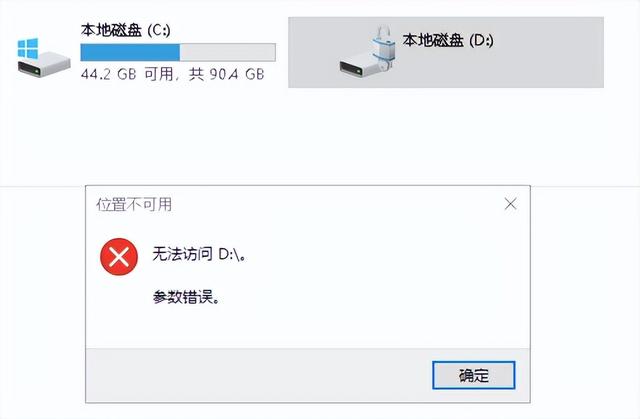
注:参数错误
第一步:在管理员命令提示符下键入以下命令:sfc /SCANNOW,
第二步:如果发现问题但无法修复,使用以下命令:
Dism /Online /Cleanup-Image /ScanHealth
注:该命令将扫描所有系统文件并与官方系统文件进行比较,以扫描计算机中的不一致性。)
第三步:执行上述命令后,如果发现系统文件损坏,执行以下命令:
Dism /Online /Cleanup-Image /CheckHealth
第四步:输入以下命令:
DISM /Online /Cleanup-image /RestoreHealth
注:该命令将不同的系统文件还原为官方系统源文件。
第五步:完成后重启,然后键入以下命令:sfc /SCANNOW,
第六步:检查系统文件是否修复,能否正常打开。
第五步:完成后重启,然后键入以下命令:sfc /SCANNOW,
3.格式化(有擦除加密信息的风险)
一定要三思。BitLocker如何恢复加密数据?如果使用上述方法,您仍然无法打开加密BitLocker磁盘,很可能是磁盘损坏了。磁盘损坏通常会导致数据丢失。
如果您的磁盘损坏据丢失,或在寻求解决方案的过程中,硬盘中的数据不幸丢失。都可以试试
BitLocker恢复数据的数据恢复软件。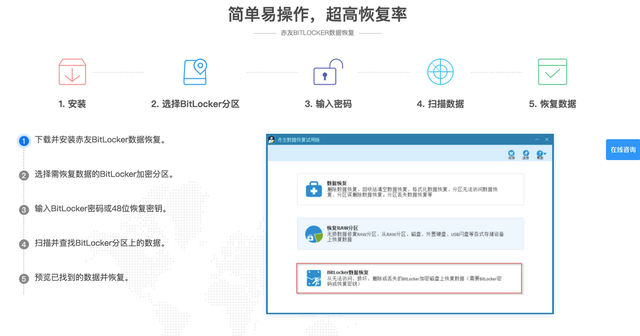 这种方法很简单,数据恢复率也很高。但需要注意的是,恢复的数据不能保存在丢失数据的磁盘中。
这种方法很简单,数据恢复率也很高。但需要注意的是,恢复的数据不能保存在丢失数据的磁盘中。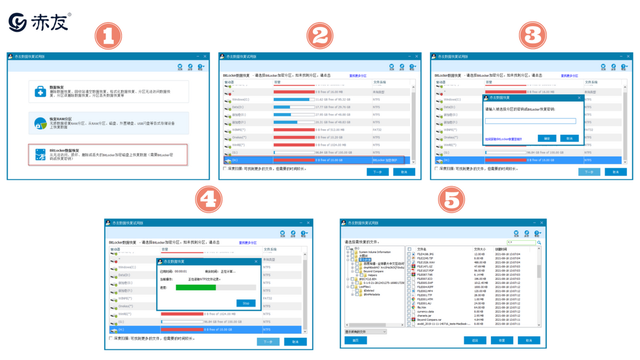 注:赤友BitLocker数据恢复软件您只需下载启用您只需下载启用BitLocker数据恢复软件BitLocker输入密码后,扫描数据以恢复数据。具体步骤可参考《BitLocker可以恢复加密文件吗?》
注:赤友BitLocker数据恢复软件您只需下载启用您只需下载启用BitLocker数据恢复软件BitLocker输入密码后,扫描数据以恢复数据。具体步骤可参考《BitLocker可以恢复加密文件吗?》小结
总而言之,BitLocker有许多情况下加密磁盘无法打开,包括忘记密码/密钥、拒绝访问、错误参数等。当遇到“BitLocker不能访问参数错误,不能打开磁盘,试着关闭BitLocker、输入命令和格式化,但后两者有数据丢失的风险。如果您的数据丢失并想在此过程中恢复数据,请尝试使用红友BitLocker恢复您丢失的数据。